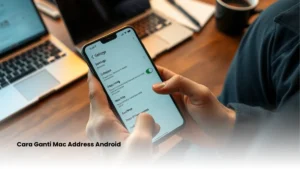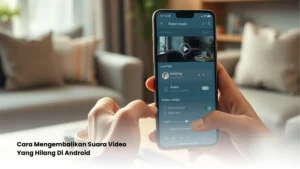Cara Memperbaiki Video Yang Blur Di Android – Pernahkah kamu merekam video yang buram atau goyang dan membuatnya sulit untuk dinikmati?
Artikel ini akan membahas cara mencegah video menjadi blur atau goyang sejak awal. Dari membersihkan lensa kamera hingga mengatur pencahayaan yang optimal, kita akan menjelajahi langkah-langkah praktis untuk menghasilkan video yang lebih jernih dan tajam.
Dengan begitu, kamu bisa menghindari kekecewaan dan menghasilkan konten yang menarik bagi penontonmu.
Video yang berkualitas dapat meningkatkan profesionalisme dan daya tarik kontenmu di media sosial, platform streaming, atau proyek pribadi.
Mari kita mulai dengan mengeksplorasi berbagai tips dan trik yang mudah diimplementasikan untuk meningkatkan kualitas video kamu!
Menggunakan Aplikasi Penjernih Video di Android
Pernah rekam momen seru tapi hasilnya buram? Jangan khawatir, sekarang ada solusinya dengan aplikasi penjernih video di Android. Gak perlu jadi pro editor, cukup coba beberapa aplikasi ini:
- InShot: Buat yang baru mulai, InShot jadi pilihan tepat. Ada fitur stabilizer buat ngilangin goyangan, serta pengaturan brightness, contrast, dan saturation buat bikin video makin jelas. Plus, ada filter dan efek buat tambah seru!
- FilmoraGo: Dengan FilmoraGo, kualitas video bisa ditingkatkan dengan fitur stabilization dan pengaturan brightness, contrast, dan lainnya. Hasilnya, video jadi lebih profesional tanpa perlu kerja keras.
- VN: Simple dan mudah dipahami, VN bisa bikin video jadi lebih jernih dengan filter bawaan dan fitur pembagian video. Cocok buat yang suka eksperimen dengan video.
- Panda Video Compressor: Selain bisa kompres video tanpa merusak kualitas, Panda juga bisa bikin video jadi lebih baik! Dengan dukungan berbagai format, bikin video jadi lebih mudah.
Dengan aplikasi-aplikasi ini, gak perlu lagi video blur jadi masalah besar. Semua bisa diperbaiki dengan cepat dan mudah, hasilnya video jadi lebih menarik untuk dibagikan ke teman-teman!
Memperbaiki Video Blur Secara Online
Pernah punya video yang blur tapi males download aplikasi? Tenang, kamu bisa memperbaikinya secara online tanpa ribet. Berikut beberapa cara mudahnya:
1. Menggunakan Situs Web Online
Kamu bisa memperjelas video blur dengan beberapa situs web ini:
- Clideo: Cukup kunjungi situsnya, unggah video, atur, dan mulai konversi.
- Flixier: Pilih video, atur resolusi, dan klik export. Prosesnya cepat dan simpel.
- Veed.io: Edit video sampai jadi jernih, lalu download hasilnya.
- Online Video Cutter: Unggah video, atur resolusi, dan tunggu prosesnya selesai.
2. Menggunakan Google Photos
Google Photos punya fitur bawaan untuk menstabilkan video yang goyang. Caranya gampang: pilih video, klik edit, dan stabilkan.
3. Menyesuaikan Kecerahan dan Kontras
Selain itu, kamu juga bisa sesuaikan kecerahan dan kontras menggunakan situs seperti VEED. Cukup unggah video, atur parameter, dan hasilnya langsung terlihat.
4. Meningkatkan Resolusi Video
Tambahkan kualitas dengan meningkatkan resolusi video saat mengedit. Misalnya, ubah resolusi jadi 720p, 1080p, atau bahkan 4K. Situs seperti Clipchamp dan Canva bisa kamu coba.
Meningkatkan Resolusi dan Kualitas Video
Video yang jernih dan berkualitas bikin tontonan makin seru. Nah, biar hasilnya maksimal, coba ikuti tips-tips berikut:
Mengatur Resolusi Video Saat Merekam
- Di iPhone atau Android, pilih resolusi tertinggi saat merekam. Misalnya, di iPhone, buka Pengaturan > Kamera > Rekam Video, lalu pilih 4K jika ada opsi.
- Jangan lupa atur juga frame rate yang tinggi untuk gerakan lebih halus.
- Gunakan format video High Efficiency (HEVC/H.265) untuk ukuran file lebih kecil tapi kualitas tetap bagus.
Meningkatkan Kualitas Video Saat Mengedit
- Setelah merekam, tingkatkan lagi kualitasnya saat editing dengan aplikasi seperti Adobe Premiere Pro, Final Cut Pro, atau yang lainnya.
- Sesuaikan parameter seperti brightness, contrast, dan saturation.
- Tambahkan efek seperti sharpening atau color correction untuk detail lebih tajam.
- Stabilkan video yang goyang dengan fitur video stabilizer.
Menggunakan Fitur HDR
- Aktifkan fitur HDR (High Dynamic Range) di kamera iPhone atau Android untuk detail, warna, dan kontras yang lebih baik.
- Di iPhone, aktifkan di Pengaturan > Kamera. Di Android, cari opsi HDR di pengaturan kamera.
Menyimpan Video ke Format yang Tepat
- Pastikan menyimpan atau mengekspor video ke format yang tepat seperti MP4 dengan codec H.264/AVC atau H.265/HEVC.
- Usahakan resolusi minimal HD 720p, atau lebih baik lagi Full HD 1080p atau 4K.
- Perhatikan juga bitrate video dan frame rate yang sesuai dengan kebutuhan.
Dengan tips-tips di atas, mulai dari pengaturan saat merekam, editing, menggunakan fitur HDR, hingga penyimpanan ke format yang tepat, kualitas dan resolusi video kamu bisa ditingkatkan secara signifikan.
Hasilnya? Video yang lebih jernih, detail, dan pastinya bikin penonton betah!
Menstabilkan Video yang Goyang atau Blur
Saat kita mengabadikan momen penting, tentu ingin hasilnya jernih dan stabil, bukan? Nah, berikut ini beberapa cara detail untuk menstabilkan video yang goyang atau blur:
Menggunakan Fitur Stabilizer pada Aplikasi Edit Video
Cara termudah adalah dengan memanfaatkan fitur stabilizer di berbagai aplikasi edit video, seperti:
- CapCut: Pilih video, klik ikon Stabilize, atur level stabilisasi, dan tunggu proses selesai.
- InShot: Meski tidak memiliki fitur stabilizer, kamu bisa stabilkan video terlebih dahulu dengan aplikasi lain seperti Google Photos, lalu edit di InShot.
- KineMaster: Pilih video, lalu menu Tools > Stabilizer, atur level stabilisasi, ekspor, dan simpan.
Menstabilkan Video Langsung dari Google Photos
Google Photos punya fitur stabilizer bawaan yang cukup handal. Caranya cukup sederhana:
- Pilih video, klik ikon Stabilize, tunggu proses selesai, dan simpan hasilnya.
Menggunakan Aplikasi Stabilizer Khusus
Selain itu, ada juga aplikasi khusus yang fokus pada menstabilkan video, seperti:
- Shaky Video Stabilizer (Android): Gratis, bisa membandingkan video asli dengan hasil stabilisasi, dan dilengkapi alat analisis.
- Video Stabilizer (Android): Antarmuka sederhana, stabilkan video secara otomatis dengan kualitas terjaga.
Tips Tambahan
- Stabilisasi video bekerja lebih baik jika video aslinya tidak terlalu goyang atau blur.
- Rekam video dengan lebih stabil dari awal, misalnya dengan bantuan tripod atau stabilizer.
- Fitur stabilisasi digital tidak bisa menggantikan stabilisasi optik atau mekanik secara hardware.
Dengan menggunakan fitur-fitur ini, diharapkan hasil video kamu menjadi lebih stabil dan nyaman ditonton. Yuk, mulai eksplorasi fitur-fitur ini dan hasilkan video yang lebih baik!
Mencegah Video Blur dari Awal
Untuk memastikan video tetap jernih dan tajam sejak awal, ada beberapa tips yang bisa kamu terapkan:
Bersihkan Lensa Kamera Secara Berkala
Debu atau noda pada lensa kamera bisa membuat video menjadi buram. Cara mencegahnya:
- Rutin bersihkan lensa kamera dengan kain microfiber yang lembut.
- Pastikan lensa dalam keadaan bersih sebelum merekam.
- Hindari menyentuh lensa langsung dengan jari.
- Gunakan pelindung lensa jika perlu.
Perhatikan Pencahayaan dan Kondisi Lingkungan
Pencahayaan yang kurang tepat dapat membuat video menjadi blur. Tips untuk menghindari hal ini:
- Hindari merekam di bawah sinar matahari langsung yang menyilaukan.
- Manfaatkan cahaya alami dari jendela saat di dalam ruangan.
- Bersihkan lensa dari embun jika merekam dalam kondisi berkabut atau lembab.
- Gunakan fitur “Penyesuaian Cahaya Rendah” jika tersedia di kamera.
Atur Resolusi dan Frame Rate yang Optimal
Pastikan pengaturan resolusi dan frame rate kamera sudah sesuai agar video tetap jernih:
- Pilih resolusi setinggi mungkin yang didukung oleh perangkat, seperti 4K atau minimal 1080p.
- Atur frame rate ke 30 fps atau 60 fps untuk gerakan yang lebih halus.
- Sesuaikan rasio aspek sesuai kebutuhan, misalnya 16:9 untuk kualitas sinematik.
- Gunakan format video seperti MP4 atau MOV dengan codec H.264/H.265 untuk hasil optimal.
Gunakan Alat Bantu seperti Tripod atau Stabilizer
Menggunakan tripod atau stabilizer dapat membantu menjaga kamera tetap stabil:
- Gunakan tripod untuk merekam jarak jauh atau dalam durasi yang lama.
- Stabilizer genggam seperti gimbal juga bisa meredam getaran tangan.
- Jika tidak tersedia, sandarkan tangan atau siku ke objek stabil lainnya.
- Pastikan posisi berdiri atau duduk senyaman mungkin agar tidak goyah.
Hindari Menggunakan Zoom Digital
Zoom digital dapat menurunkan kualitas video secara signifikan, hindarilah penggunaannya:
- Lebih baik mendekati objek secara langsung daripada menggunakan zoom digital.
- Jika perlu zoom, lakukan secara bertahap dan seminimal mungkin.
- Gunakan zoom optical jika tersedia untuk hasil yang lebih baik.
- Pastikan jarak minimal 10-20cm saat melakukan closeup.
Dengan menerapkan tips di atas, kamu dapat mencegah video dari menjadi blur atau goyang sejak awal.
Mulai dari membersihkan lensa, mengatur pencahayaan, memilih resolusi yang tepat, menggunakan alat bantu, hingga menghindari penggunaan zoom digital. Selamat mencoba!
Kesimpulan
Dalam menjaga kualitas video agar tetap jernih dan tajam, langkah-langkah preventif sangatlah penting.
Dari membersihkan lensa kamera hingga menggunakan alat bantu seperti tripod atau stabilizer, setiap tindakan dapat membuat perbedaan besar dalam hasil akhir.
Dengan mengikuti tips yang disampaikan dalam artikel ini, kamu dapat menghindari video yang buram atau goyang sejak awal, sehingga menghasilkan konten yang lebih menarik dan profesional.
Ingatlah untuk selalu memperhatikan pengaturan resolusi, pencahayaan, dan penggunaan alat bantu agar video kamu tetap terlihat maksimal.
Untuk artikel menarik lainnya seputar teknologi, jangan lupa kunjungi (TeknoGPT.com) [https://teknogpt.com]!
FAQ
Apakah zoom digital sebaiknya dihindari saat merekam video?
Ya, sebaiknya dihindari. Penggunaan zoom digital dapat menurunkan kualitas video secara signifikan, sehingga lebih baik mendekati objek secara langsung daripada menggunakan zoom digital.
Apa yang harus dilakukan jika video menjadi blur karena kondisi lingkungan yang kurang ideal?
Jika video menjadi blur karena kondisi lingkungan yang kurang ideal, kamu dapat memperhatikan pencahayaan dan mengatur pengaturan kamera sesuai dengan tips yang telah disampaikan dalam artikel ini.
Apakah pengaturan frame rate mempengaruhi kualitas video?
Ya, pengaturan frame rate dapat mempengaruhi kualitas video. Menggunakan frame rate yang lebih tinggi seperti 30 fps atau 60 fps dapat menghasilkan gerakan yang lebih halus dan kualitas video yang lebih baik.
Apakah penggunaan stabilizer diperlukan saat merekam video dengan smartphone?
Ya, penggunaan stabilizer dapat membantu menjaga kamera tetap stabil saat merekam video dengan smartphone, terutama jika kamu merekam dalam durasi yang lama atau dalam kondisi yang memungkinkan terjadinya getaran.
Mengapa bersihkan lensa kamera secara berkala penting untuk mencegah video menjadi buram?
Bersihkan lensa kamera secara berkala penting untuk mencegah video menjadi buram karena debu, sidik jari, atau noda pada lensa kamera dapat mengganggu kualitas video yang dihasilkan.
100%